ສາລະບານ
ທ່ານລືມເລືອກສີແປງ ຫຼືສີເສັ້ນຂີດກ່ອນທີ່ທ່ານຈະແຕ້ມບໍ? ບາງທີເຈົ້າລືມປົດລັອກຊັ້ນບໍ? ແມ່ນແລ້ວ, ມັນເກີດຂຶ້ນກັບຂ້ອຍຄືກັນ. ແຕ່ດ້ວຍຄວາມຊື່ສັດ, 90% ຂອງເວລາທີ່ເຄື່ອງມືແປງສີບໍ່ໄດ້ເຮັດວຽກແມ່ນຍ້ອນຄວາມລະມັດລະວັງຂອງຂ້ອຍ.
ພວກເຮົາປະສົບກັບບັນຫາບໍ່ສະເໝີໄປ ເພາະວ່າເຄື່ອງມືມີຂໍ້ຜິດພາດ, ບາງເທື່ອເຫດຜົນອາດແມ່ນພວກເຮົາພາດຂັ້ນຕອນໃດນຶ່ງ. ນັ້ນແມ່ນເຫດຜົນທີ່ວ່າມັນເປັນສິ່ງສໍາຄັນທີ່ຈະເຮັດໃຫ້ແນ່ໃຈວ່າທ່ານປະຕິບັດຕາມຂັ້ນຕອນທີ່ຖືກຕ້ອງເມື່ອທ່ານໃຊ້ເຄື່ອງມື.
ໃນບົດຄວາມນີ້, ຂ້ອຍຈະສະແດງວິທີການໃຊ້ແປງທາສີໃນ Adobe Illustrator ກ່ອນທີ່ຈະຊ່ວຍເຈົ້າຊອກຫາວ່າເປັນຫຍັງແປງສີຂອງເຈົ້າບໍ່ເຮັດວຽກ ແລະວິທີແກ້ໄຂມັນ.
ໝາຍເຫດ: ພາບໜ້າຈໍທັງໝົດແມ່ນຖ່າຍຈາກ Adobe Illustrator CC 2022 ລຸ້ນ Mac. Windows ແລະຮຸ່ນອື່ນໆສາມາດເບິ່ງແຕກຕ່າງກັນ.
ວິທີການໃຊ້ເຄື່ອງມື Paintbrush ໃນ Adobe Illustrator
ກ່ອນທີ່ຈະຊອກຫາເຫດຜົນຫຼືວິທີການແກ້ໄຂບັນຫາ, ເບິ່ງວ່າທ່ານເລີ່ມຕົ້ນໃນທິດທາງທີ່ຖືກຕ້ອງ. ດັ່ງນັ້ນນີ້ແມ່ນຄໍາແນະນໍາໄວກ່ຽວກັບວິທີການໃຊ້ເຄື່ອງມືແປງໃນ Illustrator.
ຂັ້ນຕອນທີ 1: ເລືອກ Paintbrush Tool ຈາກແຖບເຄື່ອງມື ຫຼືເປີດນຳໃຊ້ມັນໂດຍໃຊ້ທາງລັດແປ້ນພິມ B .

ຂັ້ນຕອນທີ 2: ເລືອກສີເສັ້ນຂີດ, ນ້ຳໜັກເສັ້ນໂຄ້ງ, ແລະຮູບແບບແປງ. ທ່ານສາມາດເລືອກສີຈາກແຖບ Swatches . Stroke weight and brush style from the Properties > Appearance panel.

ຂັ້ນຕອນ 3: ເລີ່ມການແຕ້ມ! ຖ້າທ່ານຕ້ອງການປ່ຽນຂະຫນາດແປງຕາມທີ່ທ່ານແຕ້ມ, ທ່ານສາມາດເຮັດໄດ້ໃຊ້ວົງເລັບຊ້າຍ ແລະຂວາ ( [ ] ) ໃນແປ້ນພິມຂອງເຈົ້າ.

ຫາກທ່ານຕ້ອງການເບິ່ງຕົວເລືອກແປງເພີ່ມເຕີມ, ທ່ານສາມາດເປີດແຖບ Brushes ຈາກ Window > Brushes , ຫຼືໃຊ້ທາງລັດແປ້ນພິມ F5 . ທ່ານສາມາດສຳຫຼວດແປງແປງຕ່າງໆໄດ້ຈາກເມນູຫ້ອງສະໝຸດ Brushes ຫຼືເພີ່ມແປງທີ່ດາວໂຫລດມາໃສ່ Illustrator

ເປັນຫຍັງແປງສີບໍ່ເຮັດວຽກ & ວິທີການແກ້ໄຂມັນ
ມີສອງສາມເຫດຜົນທີ່ເຮັດໃຫ້ການ paintbrush ຂອງທ່ານບໍ່ໄດ້ເຮັດວຽກຢ່າງຖືກຕ້ອງ. ຕົວຢ່າງ, ບັນຫາເຊັ່ນວ່າທ່ານບໍ່ສາມາດທາສີໃສ່ຊັ້ນທີ່ຖືກລັອກ, ຫຼືເສັ້ນເລືອດຕັນໃນບໍ່ສະແດງ. ນີ້ແມ່ນສາມເຫດຜົນວ່າເປັນຫຍັງແປງສີຂອງທ່ານບໍ່ເຮັດວຽກ.
ເຫດຜົນ #1: ຊັ້ນຂອງທ່ານຖືກລັອກ
ທ່ານໄດ້ລັອກຊັ້ນຂໍ້ມູນຂອງເຈົ້າບໍ? ເນື່ອງຈາກວ່າເມື່ອຊັ້ນຖືກລັອກ, ທ່ານບໍ່ສາມາດແກ້ໄຂມັນໄດ້. ທ່ານສາມາດປົດລັອກຊັ້ນຂໍ້ມູນ ຫຼືເພີ່ມຊັ້ນໃໝ່ ແລະໃຊ້ເຄື່ອງມືແປງສີໄດ້.
ພຽງແຕ່ໄປທີ່ແຖບ Layers ແລ້ວຄລິກທີ່ລັອກເພື່ອປົດລັອກຊັ້ນຂໍ້ມູນ ຫຼືຄລິກທີ່ໄອຄອນບວກເພື່ອເພີ່ມຊັ້ນໃໝ່ເພື່ອເຮັດວຽກ.

ເຫດຜົນທີ 2: ທ່ານບໍ່ໄດ້ເລືອກສີເສັ້ນເລືອດຕັນໃນ
ຖ້າທ່ານບໍ່ໄດ້ເລືອກສີເສັ້ນເລືອດຕັນໃນ, ເມື່ອທ່ານໃຊ້ແປງສີ, ມັນຈະສະແດງໃຫ້ເຫັນເຖິງ ຕື່ມສີຕາມເສັ້ນທາງທີ່ທ່ານແຕ້ມໃສ່ ຫຼື ເສັ້ນທາງທີ່ໂປ່ງໃສ.

ທ່ານສາມາດແກ້ໄຂໄດ້ໄວໂດຍການເລືອກສີເສັ້ນໂຄ້ງຈາກຕົວເລືອກສີ ຫຼື ແຜງ Swatches.

ທີ່ຈິງແລ້ວ, ຖ້າຫາກວ່າທ່ານກໍາລັງໃຊ້ Adobe Illustrator ເວີຊັນຫລ້າສຸດແລະມີການເລືອກສີຕື່ມຂໍ້ມູນໃສ່ໃນເວລາທີ່ທ່ານນໍາໃຊ້.paintbrush, ມັນຈະປ່ຽນເປັນສີ stroke ໂດຍອັດຕະໂນມັດ.
ດ້ວຍຄວາມຊື່ສັດ, ຂ້ອຍບໍ່ໄດ້ແກ້ໄຂບັນຫານີ້ມາດົນແລ້ວ ເພາະຂ້ອຍຄິດວ່າເວີຊັນໃໝ່ກວ່າໄດ້ຖືກພັດທະນາເພື່ອແກ້ໄຂບັນຫາປະເພດນີ້ທີ່ເຮັດໃຫ້ເກີດຄວາມບໍ່ສະດວກໃນປະສົບການຂອງຜູ້ໃຊ້.
ເຫດຜົນ #3: ທ່ານກຳລັງໃຊ້ສີ Fill ແທນສີ Stroke
ນີ້ແມ່ນສະຖານະການເມື່ອແປງທາສີບໍ່ “ຖືກຕ້ອງ”. ຫມາຍຄວາມວ່າ, ທ່ານຍັງສາມາດແຕ້ມໄດ້, ແຕ່ຜົນໄດ້ຮັບແມ່ນບໍ່ຈໍາເປັນທີ່ທ່ານຕ້ອງການ.
ຕົວຢ່າງ, ທ່ານຕ້ອງການແຕ້ມລູກສອນແບບນີ້.

ແຕ່ເມື່ອທ່ານແຕ້ມດ້ວຍສີຕື່ມທີ່ເລືອກ, ທ່ານຈະບໍ່ເຫັນເສັ້ນທາງທີ່ທ່ານແຕ້ມ, ແທນທີ່ຈະ, ທ່ານຈະເຫັນບາງສິ່ງບາງຢ່າງເຊັ່ນນີ້ເພາະວ່າມັນຕື່ມຊ່ອງຫວ່າງລະຫວ່າງເສັ້ນທາງທີ່ທ່ານແຕ້ມ.
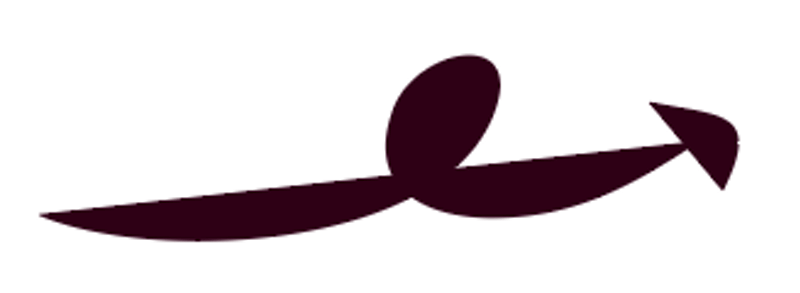
ມີສອງວິທີແກ້ໄຂຢູ່ທີ່ນີ້.
ວິທີແກ້ໄຂ #1: ທ່ານສາມາດສະຫຼັບສີຕື່ມຂໍ້ມູນໃສ່ເປັນສີ stroke ໄດ້ຢ່າງວ່ອງໄວໂດຍການຄລິກໃສ່ປຸ່ມສະຫຼັບໃນແຖບເຄື່ອງມື.

ວິທີແກ້ໄຂ #2: ກົດສອງເທື່ອໃສ່ເຄື່ອງມືແປງສີ ແລະມັນຈະເປີດກ່ອງໂຕ້ຕອບຕົວເລືອກເຄື່ອງມື Paintbrush. ຍົກເລີກການເລືອກຕົວເລືອກ ຕື່ມໃສ່ເສັ້ນແປງແປງໃໝ່ ແລະຄັ້ງຕໍ່ໄປທີ່ທ່ານໃຊ້ເຄື່ອງມືແປງສີ, ມັນຈະພຽງແຕ່ຕື່ມສີເສັ້ນຂີດ.

ສະຫຼຸບ
ເຄື່ອງມືແປງສີຂອງທ່ານຄວນໃຊ້ໄດ້ຖ້າທ່ານປະຕິບັດຕາມຂັ້ນຕອນທີ່ຖືກຕ້ອງເພື່ອໃຊ້ມັນ. ບາງຄັ້ງທ່ານອາດຈະລືມວ່າຊັ້ນຂອງເຈົ້າຖືກລັອກ, ບາງຄັ້ງເຈົ້າອາດຈະລືມເລືອກແປງ.
ຫາກທ່ານກຳລັງໃຊ້ເວີຊັນຫຼ້າສຸດ, ຫຼາຍທີ່ສຸດສະຖານະການທີ່ທ່ານອາດຈະເຫັນແມ່ນເຫດຜົນ #1. ດັ່ງນັ້ນເມື່ອທ່ານເຫັນປ້າຍ "ຫ້າມ" ໃນແປງຂອງທ່ານ, ສິ່ງທໍາອິດທີ່ທ່ານຄວນເຮັດແມ່ນກວດເບິ່ງວ່າຊັ້ນຂອງທ່ານຖືກລັອກຫຼືບໍ່.

